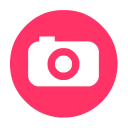

评分:
好评:0
差评:0
Gif动图录制工具GifCam中文版是一款非常小巧好用的gif动图制作工具,它的操作方法非常的简单,下载之后不需要安装,直接打开就可以使用,将工具放在你需要录制的地方,就可以直接开始了,用户可以自由调节大小,帧数等。

一款非常简单好用的gif录制编辑软件【GifCam】汉化单文件。相比LICEcap有过之而无不及 单文件 软件大小也就几百KB 可录制可编辑。具有精确录制、可剪辑等特色。我们常常会看到微博或论坛上的一些人的头像和签名有些 GIF 动画图片非常搞笑有趣,这些动态图片到底是怎么制作的呢?其实有了 GifCam 软件你也能轻松制作出来。

1、录制:3种帧速率(FPS)/全屏模式/可设置是否捕获鼠标
2、绿色单文件,即点即用
3、录制范围内内容无变化时,不增加新帧而只增加延时,减小文件尺寸。
4、编辑:删除帧/修改帧延时/添加文字
5、录制过程中,可以随意改变窗口大小、位置。
6、保存:六种色彩质量保存方案
1.在电脑上用gifcam录制完成以后,点击编辑
2.点击编辑以后,拖动下面的进度条,找到你不需要的帧数的序号。开始和结尾序号即可
3.此时在图片上面,右键,然后选择键盘输入
4.在弹出的对话框上面,删除帧数里输入开始帧和结束帧。
5.然后关闭小对话框,再点击右上角的叉号,关闭编辑界面,点击保存
1、打开软件后,拖拽GifCam标题栏操作其位置,调整 GifCam窗口大小让它的“透明窗口区域”当作“取景框”覆盖你要录制的范围
2、点击录制开始录制;按下“停止”结束录制。点击“保存”保存gif文件到本地
3、录制过程中,可改变窗口大小、位置,改变大小、位置的过程中,不录制,释放窗口后才录制;如果录制范围内无变化(即便移动了录制位置),则不增加新帧,而只增加该帧的延时,有效减小文件尺寸
4、录制停止后,可再次按下“录制”继续录制,一个按钮实现了『开始/暂停/结束』 3功能
5、按下“帧”,可录制单帧:如果内容有变化,则形成新一帧;如果内容无变化,则该帧增加0.1秒的时延
6、编辑状态可查看每一帧,可以删除帧、增加减少当前帧延时,保存时,可设定不同色深
 LazPain图片编辑器免费版
LazPain图片编辑器免费版LazPain图片编辑器免费版是一款免费的图片编辑器工具,它的体积非常的小巧,但是它的功能却非常的丰富和全面,而且不带有图层,使用起来比较简单,上手非常的快,同时支持透明度、画笔大小调节添加文字等多种功能,非常的方便。
 照片压缩工厂去广告版
照片压缩工厂去广告版照片压缩工厂去广告版,是一款图片处理类的手机软件,在软件上面用户们可以编辑处理图片,可以对图片进行编辑、压缩、镜像、转换等功能,轻松各种类型的照片,节省大家的时间提高大家的工作效率。
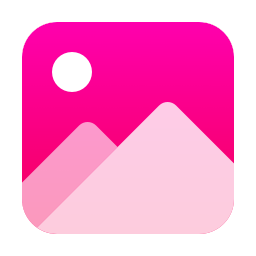 幂果看图王软件最新版
幂果看图王软件最新版幂果看图王软件最新版是一款非常值得下载的图片编辑工具。这款软件支持PNG、JPG、JPEG、BMP等多图片格式的支持,看图无忧,方便使用,喜欢的用户赶快来下载试试吧!
 神奇全自动证件照软件智能版
神奇全自动证件照软件智能版神奇全自动证件照软件智能版是一款非常便捷的证件照批量制作软件。使用人工智能美白皮肤、磨皮,提供最多5种效果级别,让你的证件照更加出色,需要的用户赶快来下载试试吧!